Jak rozwiązać problem rozładowywania baterii w nocy na telefonach z Androidem
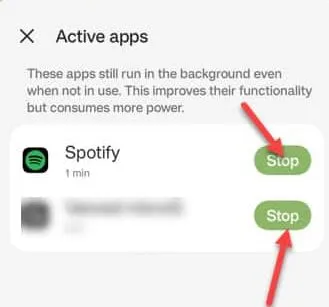
Poprawka 1 – Zakończ aktywne aplikacje
Krok 1 – Po prostu przesuń suwak z obszaru powiadomień .
Krok 2 – Następnie dotknij ikony „ ⋮ ” i dotknij „ Aktywne aplikacje ”.
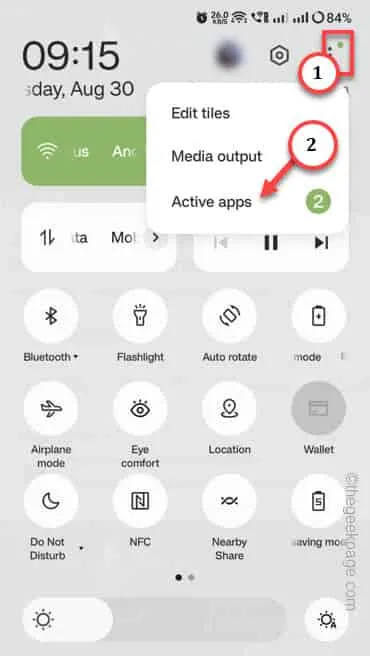
Krok 3 – Teraz zobaczysz aplikacje, które są nadal aktywne w telefonie. Kliknij znak „ Stop ”, aby zatrzymać aplikacje.
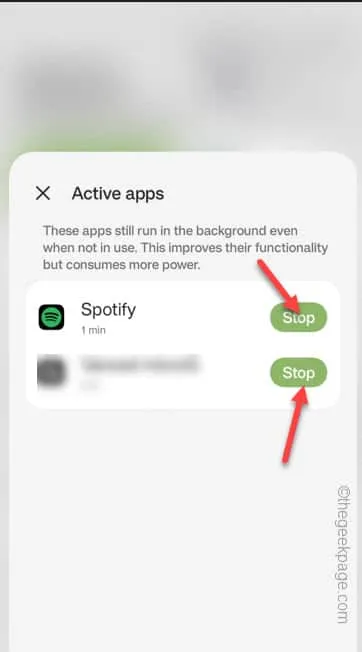
Poprawka 2 – Włącz oszczędzanie baterii przed snem
Krok 1 – Możesz wyłączyć baterię w Ustawieniach. Aby to zrobić, przesuń palcem w górę i otwórz Ustawienia .
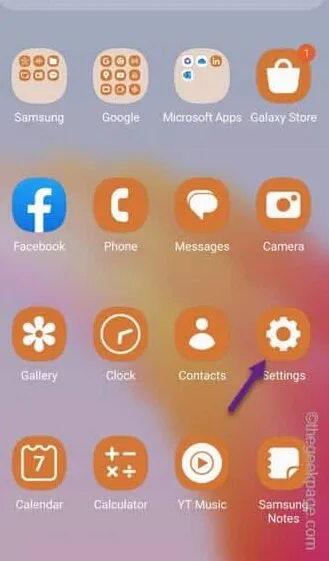
Krok 2 – Otwórz ustawienie „ Konserwacja baterii i urządzenia ”.
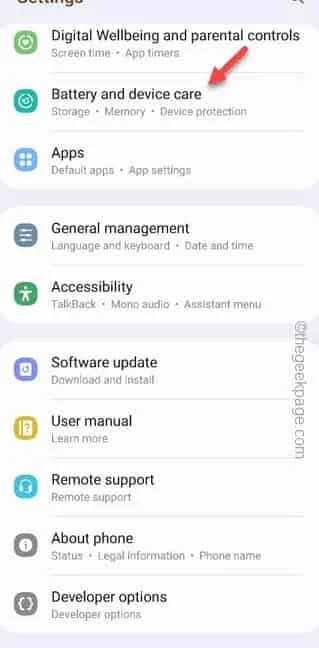
Krok 3 – Spośród wszystkich innych okien obsługi urządzenia otwórz „ Bateria ”.
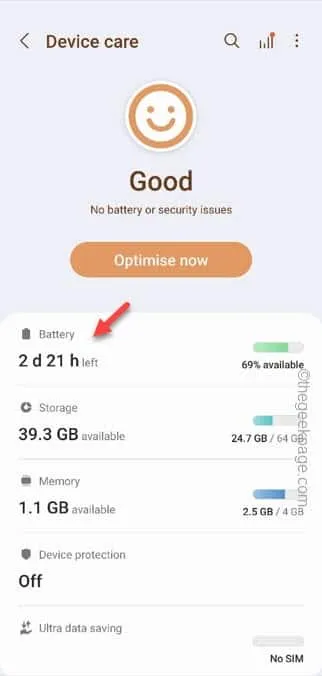
Krok 4 – Następnie przełącz tryb „ Oszczędzanie energii ” na „ Wł .”.
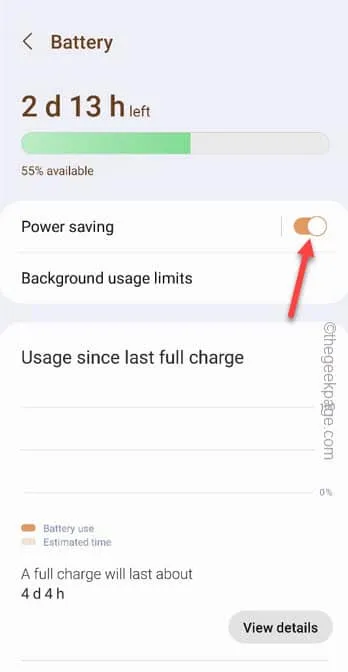
Zamknij Ustawienia . Odłóż telefon na kilka godzin. Z pewnością zauważysz znaczną poprawę w zakresie utraty baterii na biegu jałowym. Zobaczysz tylko 2-3% spadek naładowania baterii.
Poprawka 3 – Ogranicz kilka aplikacji
Krok 1 – Otwórz Ustawienia w swoim telefonie.
Krok 2 – W następnym kroku otwórz ustawienia „ Konserwacja baterii i urządzenia ”.
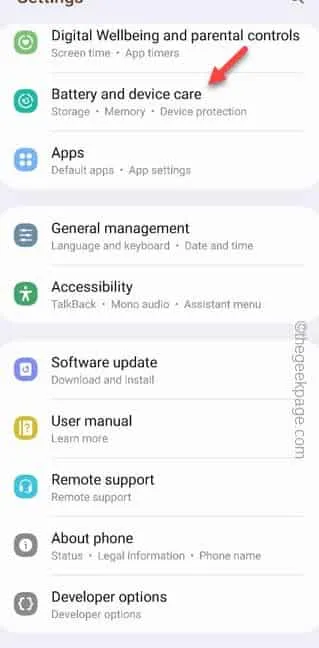
Krok 3 – Następnie przejdź do ustawień „ Bateria ”.
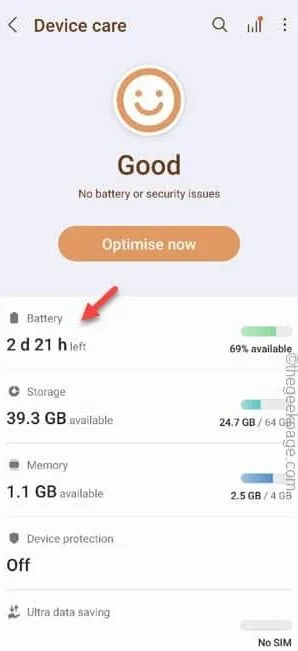
Krok 4 – Poszukaj aplikacji zużywających energię baterii.
Krok 5 – Stuknij pierwszą aplikację na liście.
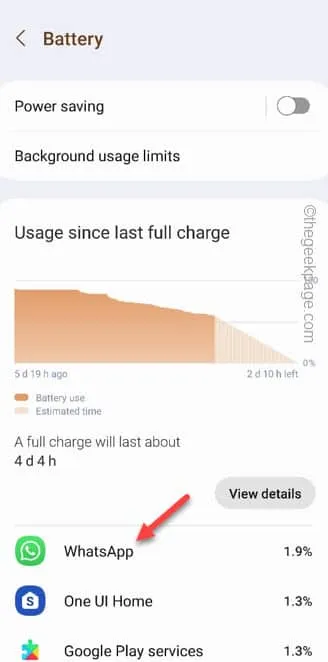
Krok 6 – Na następnym ekranie wybierz opcję „ Ogranicz użycie ”.
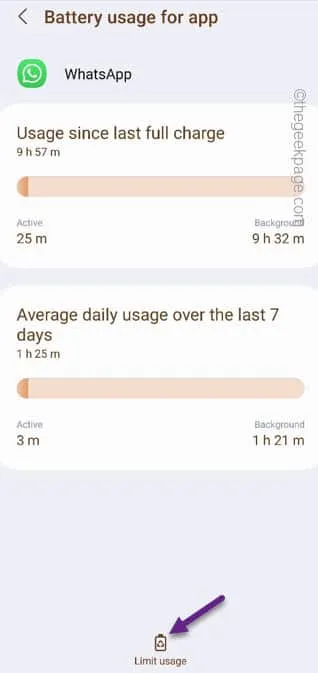
Krok 7 – Teraz dostępne są dwie opcje. To są –
Put to sleep
Put in deep sleep
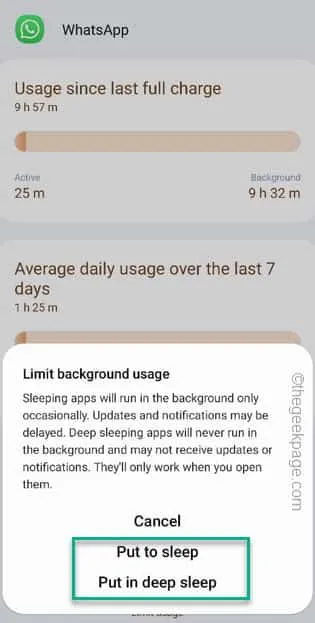
Krok 8 – Powtórz te same kroki dla wszystkich aplikacji, które znajdziesz na tej liście na stronie Zużycie baterii.
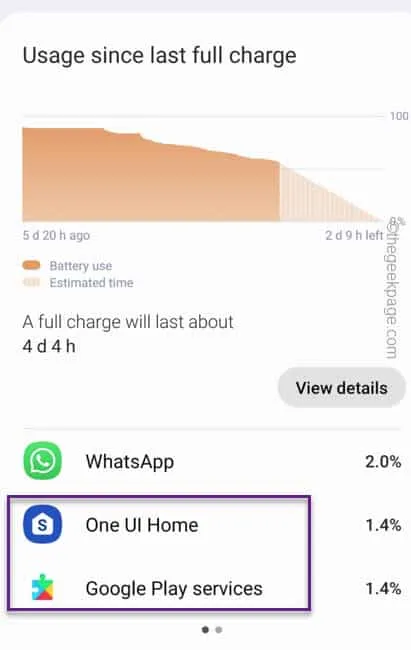
Poprawka 4 – Włącz tryb przed snem
Krok 1 – Najpierw otwórz Ustawienia .
Krok 2 – Otwórz ustawienia „ Cyfrowa równowaga i kontrola rodzicielska ”.
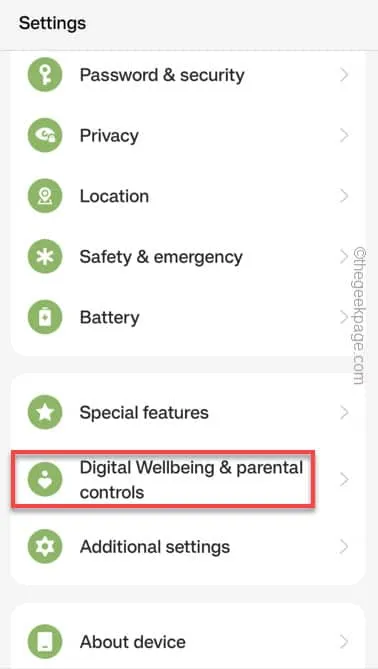
Krok 3 – W tym ustawieniu musisz otworzyć „ Tryb snu ”, aby uzyskać do niego dostęp.
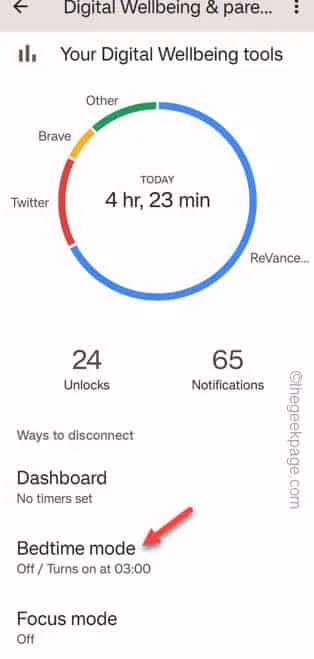
Krok 4 – W trybie przed snem dotknij opcji, aby ją dostosować .
Krok 5 – Ustaw opcję „ Użyj oszczędzania baterii ”, aby ustawić ją na „ Włącz ”.
Krok 6 – Pamiętaj, aby to włączyć . Dodatkowo możesz dostosować tryb nocny, aby włączał się dokładnie o tej godzinie, o której idziesz spać.
Poprawka 5 – Wyczyść wszystkie najnowsze aplikacje
Krok 1 – Możesz to zrobić w ciągu kilku chwil. Wystarczy dotknąć lub użyć gestów, aby wyświetlić wszystkie otwarte lub uruchomione aplikacje.
Krok 2 – Następnie dotknij „ Zamknij aplikacje ”, aby zamknąć wszystkie aplikacje jednocześnie.
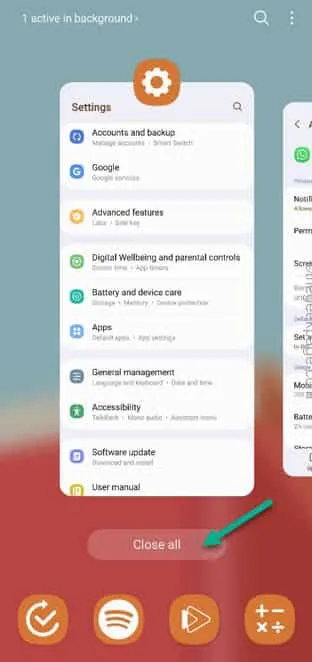
Poprawka 6 – Wyłącz Wi-Fi, Bluetooth, NFC
Poprawka 7 – Anuluj proces pobierania w tle
Krok 1 – Po prostu przesuń palcem w dół , aby sprawdzić, czy w tle trwa pobieranie.
Krok 2 – Jeśli widzisz, że coś takiego się pobiera, rozwiń je i dotknij „ Anuluj ” lub „ Wstrzymaj ”, aby anulować/wstrzymać operację pobierania.
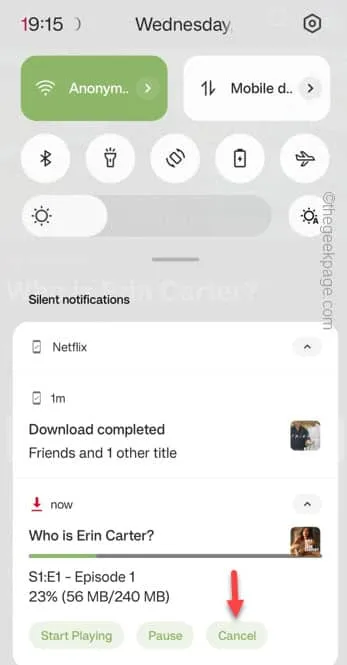
Poprawka 8 – Zaktualizuj Usługi Google Play
Krok 1 – Szybko otwórz narzędzie Sklep Play .
Krok 2 – W głównym oknie Sklepu Play szybko dotknij ikony profilu i dotknij „ Zarządzaj aplikacjami i urządzeniami ”.
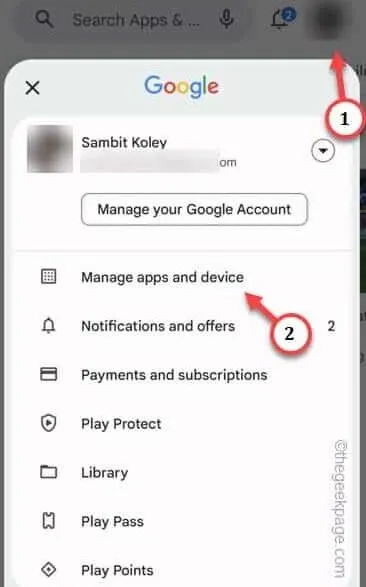
Krok 3 – Wybierz „ Dostępne aktualizacje ”.
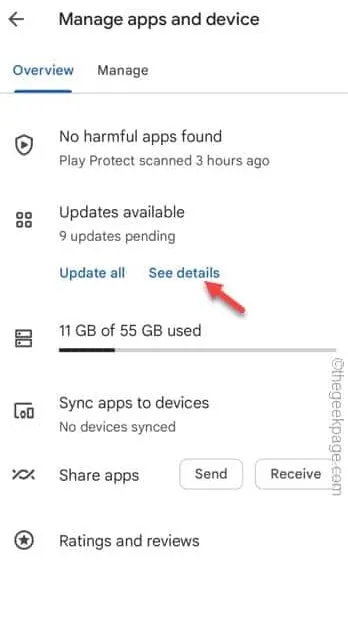
Krok 4 – Sprawdź, czy aplikacja „ Usługi Google Play ” oczekuje na aktualizację. W takim przypadku dotknij „ Aktualizuj ”, aby zaktualizować aplikację.
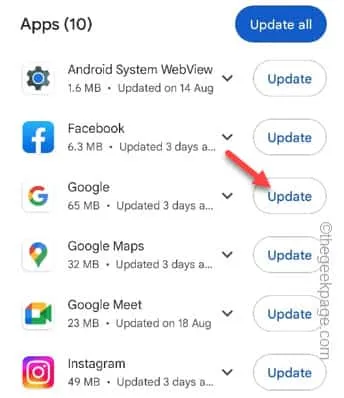



Dodaj komentarz